如何设置PPT动画顺序:详细指南在制作PPT时,动画效果不仅能够提升观众的视觉体验,还能帮助内容更有条理地展示。动画顺序的设置能够确保每个元素按预定的顺序逐步呈现,从而有效地引导听众的注意力。如果你想要了解如何在PPT中添加动画以及如何设置动画的播放顺序,接下来的内容将详细解答这些问题。1. 添加动画效果首先,PPT提供了丰富的动画效果,让用户可以根据需要选择适合的动画来展示幻灯片中的内容。要为PPT中的对象添加动画,按照以下步骤操作:- 选择对象:在幻灯片中,点击你希望添加动画的对象,比如文本框、图片、图表等。- 进入动画设置:在PPT的上方工具栏中,点击“动画”选项卡,进入动画编辑界面。- 选择动画效果:在动画选项卡中,你会看到多个动画效果,如“飞入”、“淡出”、“放大”等。选择一个你认为合适的动画效果即可。通过这些简单的操作,你就可以为PPT中的对象添加动感十足的动画效果。设置动画顺序在PPT中,动画的顺序设置非常重要,因为它决定了每个对象的显示次序,从而影响到整体展示的效果。正确设置动画顺序有助于让观众理解内容的呈现脉络。- 打开动画窗格:首先,在“动画”选项卡中点击“动画窗格”按钮,这时屏幕右侧会显示出动画窗格,所有已经设置的动画会按照顺序列出。- 调整动画顺序:在动画窗格中,每个动画都有一个编号,表示该动画的播放顺序。如果你需要调整动画的顺序,可以直接拖动动画项,将其移动到你希望的位置。这样,你就能精确控制每个元素的显示顺序。通过这种方法,你可以方便地调整多个动画效果的播放次序,确保每个元素能够按照你预定的顺序依次展现。3杳动画触发方式除了调整动画的顺序外,还可以设置动画的触发方式,让动画播放更加生动和有趣。PPT支持几种不同的触发方式,包括:- 单击时触发:选择此选项后,动画效果将在你点击幻灯片时开始播放。适合在演讲过程中控制节奏,让观众跟随讲解一步步了解内容。- 自动播放:此选项可以让动画在进入幻灯片时自动播放,无需点击。自动播放适用于在讲解时需要让内容自然而然地展开的情况。- 与上一动画同时播放:选择此选项后,当前动画将与前一个动画同时播放,适合展示多个元素需要同步呈现的场景。通过合理配置触发方式,你可以让PPT中的动画更加符合演讲的需求,提升演示效果。4.欢画设置对于一些复杂的PPT展示,可能会涉及到多个动画效果的细节设置。在这种情况下,利用动画窗格中的“效果选项”可以帮助你进一步细化动画效果,确保每个动画都能够达到预期的视觉效果。- 延迟时间:如果你希望某个动画在播放前有一定的延迟,可以通过设置“延迟”来实现。这对于控制动画播放节奏非常有效,尤其是在展示多个内容时。- 持续时间:你可以调整动画的持续时间,使得动画播放的速度适应你的讲解节奏。通过增加或减少持续时间,可以控制动画的播放速度,使内容展示更加流畅。- 重复次数:如果你希望某个动画效果播放多次,可以设置动画的重复次数。这样,动画效果将按照你的设置反复出现,帮助加深观众的印象。这些细节设置能够让你更加精确地控制PPT中的动画效果,使演示更加专业。.避仁褂?虽然动画效果能为PPT增色不少,但过度使用动画可能会分散观众的注意力,影响信息的传达。为了确保PPT的专业性和信息的有效传达,在使用动画时需要注意以下几点:- 适度使用动画:不需要为每个元素都设置动画,选择最能突出重点的元素进行动画设计即可。- 确保动画不干扰内容:动画应当服务于内容的展示,避免过于炫目的效果影响观众对核心信息的理解。- 保持一致性:同一份PPT中的动画效果应保持一致,避免过于频繁的切换不同类型的动画,影响观众的体验。通过合理控制动画的数量和种类,你可以制作出既有活力又不失专业感的PPT演示文稿。酨稚置动画顺序不仅可以提升视觉效果,还能够帮助演讲者更好地组织和展示信息。通过合理选择动画效果、调整动画顺序、配置触发方式以及细化动画设置,你可以制作出符合需求的PPT演示。然而,合理使用动画,避免过度炫耀和干扰内容的情况,也是确保PPT效果的关键。通过这些技巧,你能够让PPT的演示更加生动、条理清晰,进而吸引观众的注意力,提升演讲的效果。
转载请注明来自夕逆IT,本文标题:《ppt怎么添加动画顺序,怎么设置ppt动画顺序播放》




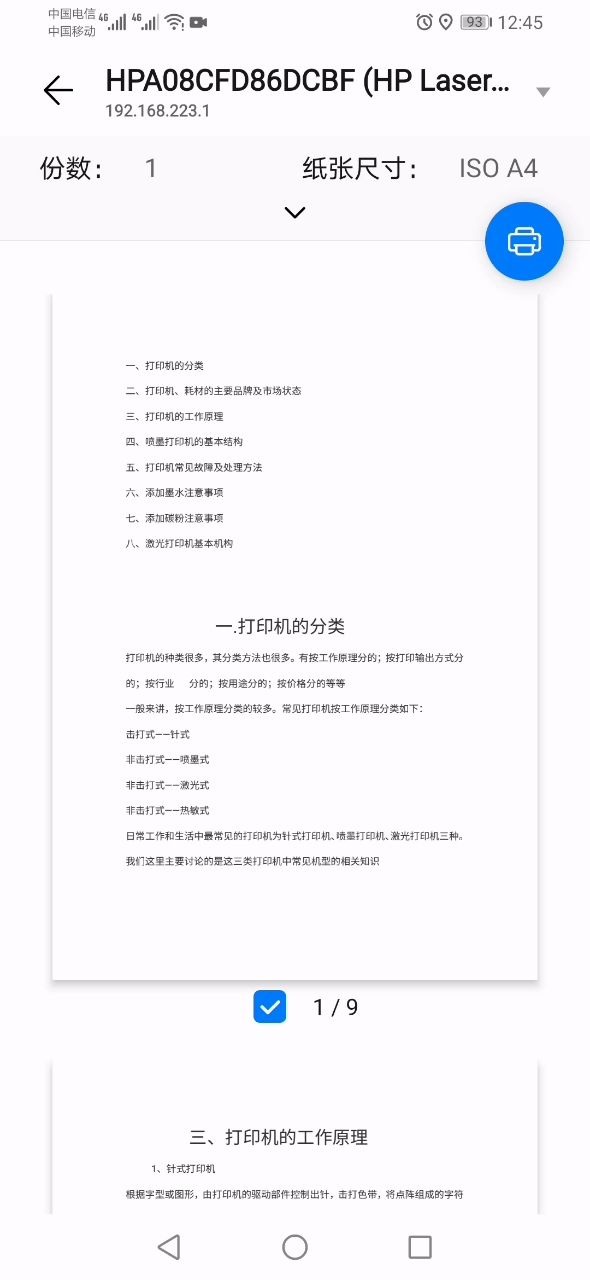




 京公网安备11000000000001号
京公网安备11000000000001号 京ICP备11000001号
京ICP备11000001号
还没有评论,来说两句吧...